Настройки на этой странице предназначены только для подключения к сервису VPNKI. Они могут не подойти к любому другому VPN сервису в сети Интернет.
Перед началом настройки ознакомьтесь с «Общими сведениями» о работе системы. Ссылка тут https://vpnki.ru/settings/before-you-begin/main-tech-info .
Помните, что правила и маршруты на сервере VPNKI применяются при подключении туннеля.
Если вы изменили настройки в личном кабинете, пожалуйста, переподключите туннели.
Настройка IKEv2 IPsec на Android с приложением strongSwan
0. Перед началом настройки имейте ввиду, что:
— Android не использует протокол DHCP для получения адресов и маршрутов с сервера. Кроме того, маршруты на Android не передаются и средствами IPsec с нашего сервера. Это означает, что вам необходимо настроить маршруты вручную в приложении strongSwan.
— вы можете не увидеть ответ Android на команду ping с нашей страницы «Инструменты». Andoid не всегда отвечает на подобные запросы по туннельному интерфейсу. Хотя в этом примере вы будете использовать стороннее VPN приложение, а не нативный клиент Андроид. Поэтому пинги со страницы Инструменты должны быть успешны.
Как быстро включить и настроить VPN на ANDROID. Бесплатный ВПН прямо в твоем АНДРОИД смартфоне
Скачайте официальное приложение strongSwan из магазина Google Play. Затем запустите его.
Из браузера ссылка на территории РФ недоступна. Можно скачать из мобильного приложения Google Play.
Вот так выглядит начальный экран приложения strongSwan.
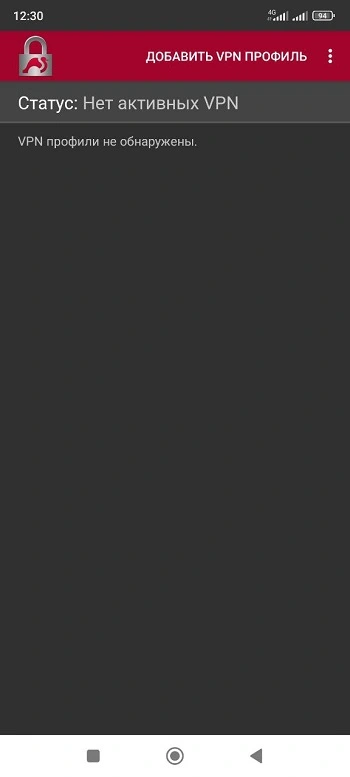
Прежде, чем настраивать подключение к сервису VPNKI стоит обратить внимание. Подключение по IKEv2/IPsec предполагает, что и сервер и клиент взаимно проверят друг друга в момент подключения.
Ваш клиент проверит цепочку сертификатов, которую он получит от сервера в момент подключения. Сервер убедится в том, что пользователь тот, за которого себя выдает. И он убедится в этом путем проверки имени и пароля пользователя.
Сервер системы VPNKI использует сертификаты Let’s Encrypt. Они будут переданы на ваше устройство при подключении. Сертификаты будут успешно проверены в вашем Android без каких-либо дополнительных настроек.
1. Давайте начнем. Нажмите «Добавить VPN профиль». После этого вам станут доступны поля настройки IKEv2 подключения.
Укажите сервер для подключения — ikev2.vpnki.ru .
Тип подключения — IKEv2 EAP (Логин/Пароль) .
В поле логин введите имя туннеля (в формате userXXXX). Вы создали его ранее в личном кабинете системы.
Введите пароль, который вы указывали для этого туннеля в личном кабинете VPNKI.
Укажите что «Сертификат СА» — Выбирать автоматически .
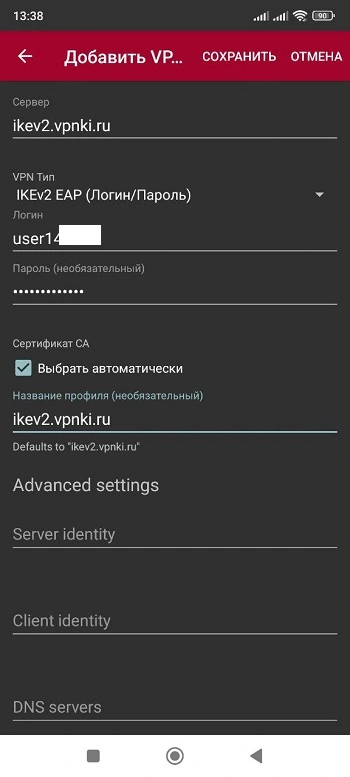
Пролистайте экран дальше. Убедитесь, что все галочки и переключатели установлены так, как представлено на картинке.
VPN в Samsung
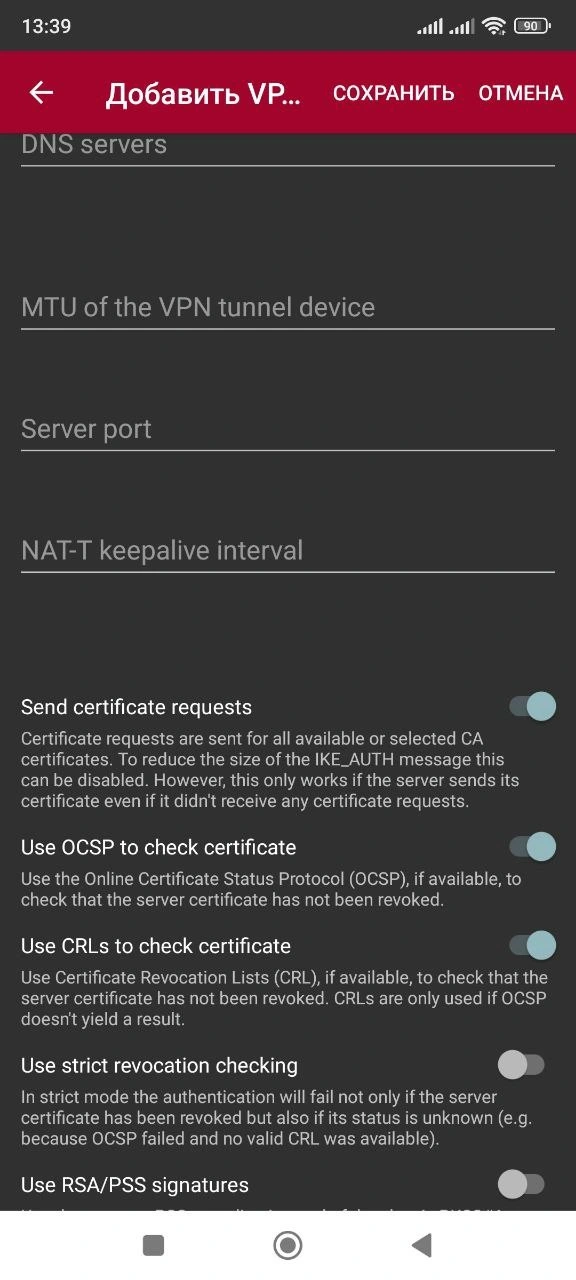
Укажите в разделе Split Tunneling адреса сетей, к которым вы хотите получить доступ с вашего Андроид.
Как минимум, вам нужно указать здесь сеть 172.16.0.0/16 (это сеть VPNKI).
Если вы хотите, чтобы ваш Андроид имел доступ к устройствам в сети за вашим маршрутизатором, то следует добавить и ее.
Эту сеть вы должны указать и в личном кабинете системы VPNKI для определенного туннеля.
В примере ниже перечислены три сети. Они записаны через пробел. В такой нотации их и необходимо указывать в приложении.
172.16.0.0/16 192.168.1.0/24 192.168.2.0/16
Где, например, сеть 192.168.1.0/24 это сеть за маршрутизатором городской квартиры.
Сеть 192.168.2.0/24 это сеть за маршрутизатором, расположенным на даче.
Обе эти сети также должны быть указаны и в личном кабинете системы VPNKI для соответствующих туннелей.
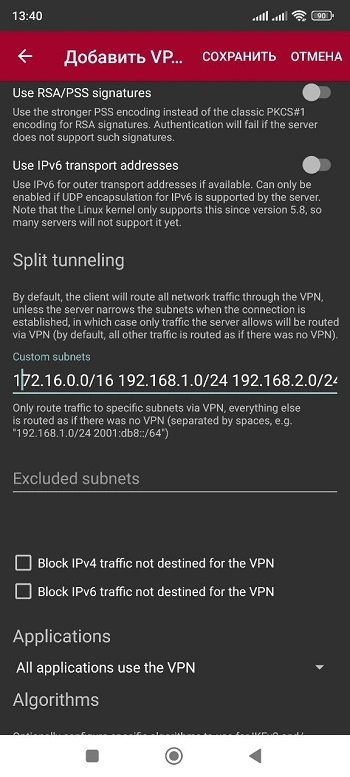
И это последний экран. На нем особенно ничего делать не нужно. Просто нажмите «Сохранить».
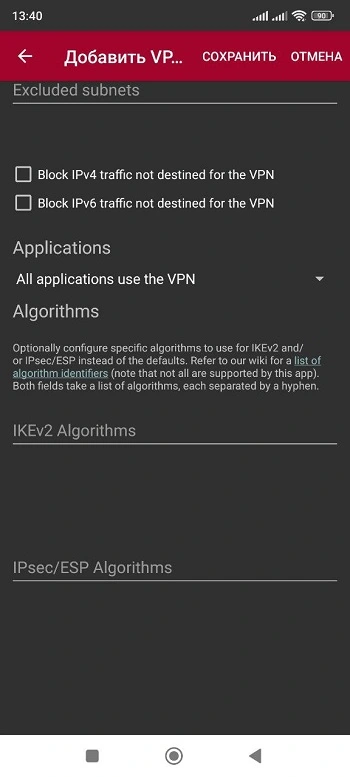
На главном экране приложения один раз тапните на созданном VPN профиле. Так начнется процесс установления соединения.
После его завершения вы увидите информацию о статусе подключения.
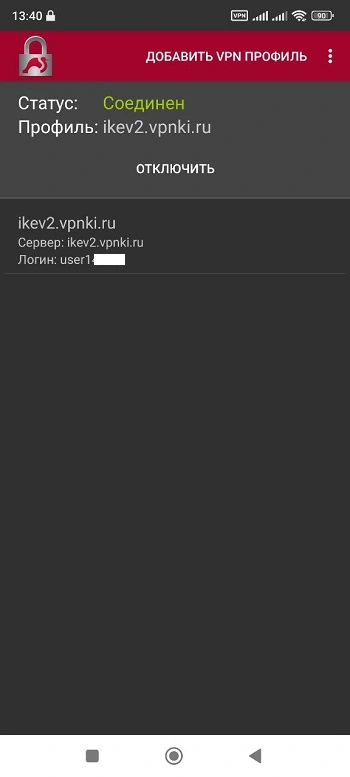
Теперь пришло время выполнить пинг адреса сервера VPNKI 172.16.0.1.
Если он успешен, то дальше, например, можно выполнить пинг и адреса маршрутизатора в домашней сети.
Для пинга можно использовать любой инструмент из магазина Google Play. В данном примере использована утилита Network Utilities.
Из браузера ссылка на территории РФ недоступна, но установить утилиту можно из магазина Google Play.
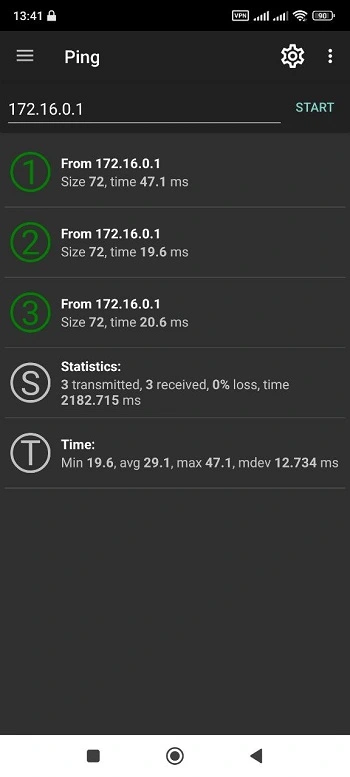
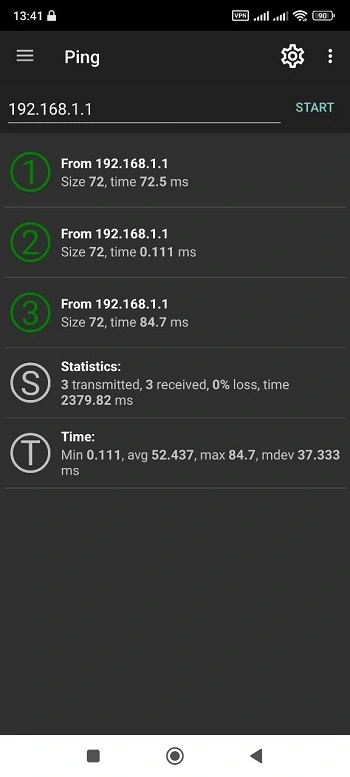
Надеемся, что все получилось! Подключение к нашему VPN серверу прошло успешно и вы получили связь!
Важно! Подключение IKEv2 с двух устройств, которые используют общий белый IP адрес сети Интернет, будет не успешным.
Например, телефон и планшет, которые расположены в домашней сети и выходят в Интернет через единый маршрутизатор.
Работать будет только один туннель. Для второго устройства используйте другой VPN протокол.
ДОПОЛНИТЕЛЬНО ПО ТЕМЕ ИСПОЛЬЗОВАНИЯ VPN СОЕДИНЕНИЙ
- Немного более подробно про IP адрес можно прочитать в разделе «О технологиях».
- Читайте про технологии удалённого доступа к компьютеру в разделе «О технологиях».
- Про выход в Интернет через VPN и центральный офис можно почитать здесь.
- Про VPN подключение и VPN протоколы.
Если у Вас появятся вопросы, то вы можете задать их на форуме нашей системы.
Источник: vpnki.ru
Как подключить VPN/ВПН?
VPN/ВПН — зашифрованное подключение к сети, благодаря которому пользователь может обойти локальные ограничения и при этом сохранить конфиденциальность. Использовать сервис довольно просто. Для этого необходимо найти приложение через поиск магазинов приложений и скачать его. Приложение займет около 20-50 МБ памяти.

Как подключить VPN на Iphone
Многие владельцы мобильных устройств, которые работают на операционной системе iOS, заинтересованы в том, как настроить впн для своего гаджета. Владельцы айфонов имеют инструмент для решения этого вопроса: воспользоваться серверами VPN Gate бесплатно. Это можно сделать, задействовав встроенный клиент L2TP/IPsec. Подключиться к нему легко, необходимо только выполнить правильный набор действий.
Он состоит из двух этапов: предварительная конфигурация и непосредственно запуск VPN. Для того, чтобы осуществить предварительную настройку нужно выполнить такие действия:
- Перейти в раздел «Настройки»;
- Выбрать «VPN», также может именоваться «VPN и сеть»;
- Нажать на пункт «Добавить конфигурацию VPN»;

Однако важно убедиться, что выбранный сервер поддерживает протокол L2TP/IPsec. При помощи переключателя в разделе «Статус» можно вручную подключать и отключать соединение. При удачном подключении в верхней панели система отобразит соответствующий значок.

Как подключить VPN на Андроид
Для подключения устройства на операционной системе Android можно использовать этот же сервис VPN серверов. Порядок действий будет похож на алгоритм действий для iOS. Осуществить это можно так:
- Перейти в «Настройки»;
- Открыть сетевые настройки «Подключения»;
- Перейти в «Другие настройки»;
- Открыть пункт «VPN»;
- Нажать пункт «Добавить профиль VPN»;

Предварительная конфигурация на этом завершена, можно переходить непосредственно к подключению, для этого нужно выполнить такие шаги:
- В графе «Имя пользователя» и «Пароль» ввести vpn;
- Обозначить галочкой пункт «Сохранить учётные данные»;
- Нажать на кнопку «Подключиться»;
- Проверить в списке подключений, напротив VPN соединения наличие статуса «Подключено».
После удачного подключения весь сетевой трафик начнёт проходить через выбранный сервер, а отображаемое в сети местоположение будет отличаться от фактического расположения.
Как установить VPN на компьютер
Для тех, кого интересует вопрос, как установить vpn на Windows, далее предоставляется инструкция подключения к серверу ретрансляции при помощи встроенных в операционную систему компонентов.
Для настройки подключения на компьютере потребуется выполнить предварительный этап, следуя таким шагам:
- Перейти в «Панель управления»;
- Открыть «Центр управления сетями и общим доступом»;
- Выбрать пункт «Создание и настройка нового подключения или сети»;

На этом настройка соединения будет завершена. Для последующего подключения к новому соединению нужно сделать следующее:
- Через панель задач перейти в раздел «Сеть»;
- Выбрать VPN подключение и нажать кнопку «Подключиться»;
- Если запрашиваются авторизационные данные, то в оба поля ввести значение vpn;
- Проверить в списке соединений наличие VPN подключения со статусом «Подключено».
- Использование VPN соединения на компьютере позволит подключаться к любым сервисам и приложениям, которые ранее были заблокированы.
Почему перестал работать VPN?
Многие задаются вопросом, почему не работает впн? Это происходит потому, что это соединение может по-разному себя вести в различных ситуациях. Оно может работать не корректно, давать сбои, постоянно отключаться, попасть под блокировку защитных алгоритмов и т. д.
Стабильность работы VPN может зависеть от целого ряда факторов. Среди основных компонентов, которые могут отвечать за то, что не работает впн можно выделить такие:
- Используемое устройство и его операционная система;
- Настройки подключения;
- Работа антивирусов и прочих защитных программ;
- Аппаратные или программные ошибки, сбои.
Стоит учитывать, что сами используемые сервера в конкретный момент времени могут не работать либо имеются проблемы с интернет-подключением в целом.

Как войти через VPN в приложение?
Для того, чтобы пользоваться приложениями, сайтами, веб-сервисами и прочими продуктами используя VPN необходимо соблюдать последовательность. Прежде всего, подключается заранее настроенное и подготовленное VPN соединение. Затем рекомендуется проверить изменился ли ваш адрес в сети и отображаемое местоположение. Уже только после этого следует запускать искомое приложение в браузере или через ярлык.
Рекомендуем также
Одной из самых частых проблем, с которыми сталкиваются владельцы смартфонов и планшетов на ОС Android, является ошибка загрузки приложений из Плей Маркета. Данная проблема может иметь самый разный вид.
Есть одна вещь, которой владельцы смартфонов опасаются как наводнения. Это низкий заряд батареи. У этого страха даже есть отдельное название – номофобия, такой страх может одолеть каждого.
В айфонах представлено достаточно много скрытых и неочевидных функций, о существовании которых не знает большинство пользователей. Тем, кто хочет лучше узнать возможности iPhone, стоит обязательно изучить все скрытые функции этого смартфона.
Источник: www.cps-ural.ru
Лучшие VPN для телефонов Samsung (сентябрь 2021 г.)


Отказ от ответственности: некоторые страницы этого сайта могут содержать партнерскую ссылку. На нашу редакцию это никак не влияет.
Сегодня как никогда важно сохранять конфиденциальность вашего соединения. Не только когда вы используете свой ноутбук, но и когда вы на своем телефоне. Подключения к общедоступным сетям Wi-Fi и просмотр подозрительных веб-сайтов являются основными причинами нежелательных вторжений, кражи данных и проникновения вредоносных программ в ваш телефон. Вас также легко отследить и перегрузить рекламой. В отличие от защиты от вредоносных программ, VPN может маскировать ваше местоположение и ваши действия в Интернете.